El patrón de bloqueo es una función de seguridad común en teléfonos Samsung y otros dispositivos Android. Ayuda a prevenir el acceso no autorizado y protege tu información personal. Sin embargo, olvidar el patrón e introducir repetidamente uno incorrecto puede ser frustrante. Aunque restablecer la configuración de fábrica parezca la única solución, no es la única opción.
En esta guía, hemos recopilado 10 métodos efectivos sobre Cómo desbloquear el patrón de bloqueo de tu teléfono Samsung sin restablecer la configuración de fábrica¡Simplemente sigue los pasos y recupera el acceso a tu dispositivo fácilmente!


| Métodos | Mejor para |
| Omitir el uso de Aiseesoft Android Unlocker | Usuarios que desean una solución rápida todo en uno sin necesidad de ninguna cuenta o contraseña |
| Eliminar el bloqueo usando SmartThings Find | Usuarios de Samsung con una cuenta Samsung registrada y desbloqueo remoto habilitado |
| Omitir el uso del modo ADB | Usuarios expertos en tecnología con depuración USB ya habilitada |
| Desbloquear usando la tecla de volumen | Usuarios sin computadora que puedan acceder al modo de recuperación |
| Omitir Samsung a través de Olvidé el patrón | Dispositivos Android más antiguos con acceso a la cuenta de Google |
| Desbloquear Samsung a través del Administrador de dispositivos Android | Requiere Android 5.0 o posterior. Los usuarios deben habilitar previamente "Buscar mi dispositivo" y recordar sus credenciales de Google. |
| Desbloquear teléfono Samsung a través del modo seguro | Dispositivos bloqueados por aplicaciones de terceros |
| Desbloquear Samsung mediante un truco de llamada de emergencia | Sólo funciona en versiones obsoletas de Android (Android 5.0/6.0) |
| Evitar el bloqueo con Find My Mobile de Samsung | Teléfonos Samsung vinculados a una cuenta Samsung activa, no ideal para modelos antiguos |
| Prueba Master Code para evitar el bloqueo de patrón de Samsung | Teléfonos Samsung muy antiguos o primeros teléfonos inteligentes |

¿No recuerdas el patrón de tu teléfono Samsung? No hay problema. ¿Cuál es el mejor método para bloquear la pantalla en un Samsung? Pues bien, hemos elegido... Desbloqueador de Android Aiseesoft Para que lo pruebes. Este software de desbloqueo para Samsung es una herramienta profesional que te ayuda a desbloquear todos tus dispositivos Samsung. No importa si el patrón, las huellas dactilares, la contraseña o el reconocimiento facial te bloquean. Aiseesoft Android Unlocker puede solucionarlos todos. Es compatible con una amplia gama de modelos Samsung, incluyendo los más nuevos como el Samsung A02, y funciona sin problemas incluso con la pantalla rota.

Descargas
Desbloqueador de Android Aiseesoft
100% Seguro. Sin anuncios.
Cómo usar Aiseesoft iPhone Unlocker para eliminar el bloqueo de patrón sin botón:
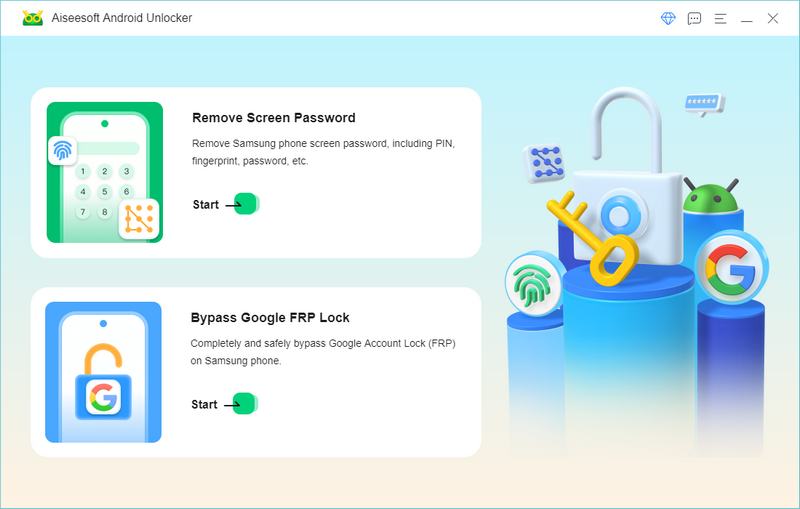
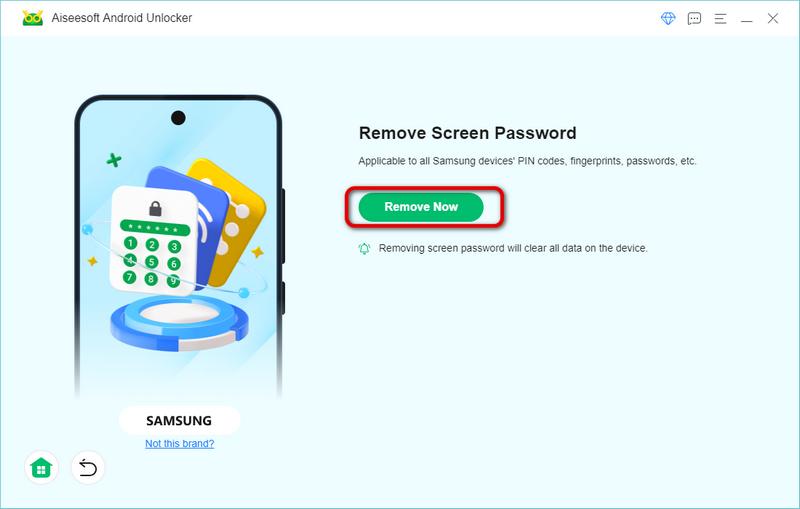
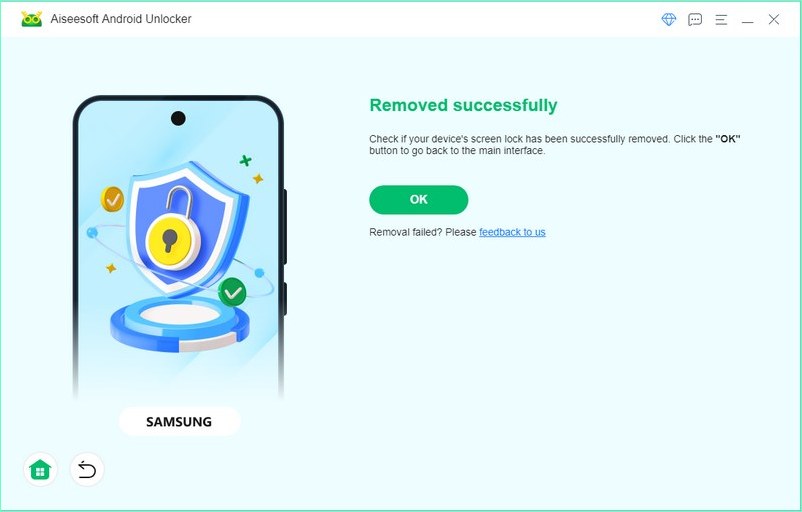
Samsung ofrece un servicio de gestión remota integrado llamado SmartThings Find (anteriormente Find My Mobile) que te permite desbloquear tu dispositivo Samsung de forma remota sin tener que restablecerlo a la configuración de fábrica, siempre que esté conectado a internet y vinculado a tu cuenta Samsung. Una de sus funciones clave es la opción "Desbloquear", que permite eliminar el patrón de bloqueo, el PIN o la contraseña de forma remota y segura.
PROS
CONTRAS
Funciona para dispositivos
Teléfono, tableta, auriculares y reloj Samsung.
Modo de empleo:
SmartThings Find solo funciona si se cumplen ciertas condiciones: iniciar sesión en la cuenta Samsung, tener el desbloqueo remoto activado y conexión a internet. Si tu dispositivo no cumple estos requisitos, herramientas de terceros como Aiseesoft Android Unlocker ofrecen una alternativa eficaz para desbloquear tu teléfono Samsung sin restablecerlo a la configuración de fábrica.
100% Seguro. Sin anuncios.
ADB (Android Debug Bridge) es una herramienta de línea de comandos que forma parte de Android Studio. Permite un control avanzado de tu dispositivo Android desde un ordenador. Uno de sus usos menos conocidos, pero potentes, es omitir el patrón de bloqueo en teléfonos Samsung sin tener que restablecer la configuración de fábrica ni perder datos.
PROS
CONTRAS
Funciona para dispositivos
Android 4.0 para Android 6.0
Modo de empleo:
Si bien este método puede ser muy efectivo, requiere que se cumplan ciertas condiciones previamente. En concreto, la depuración USB debe estar habilitada en el dispositivo. Si eres principiante o no has configurado las opciones de desarrollador con antelación, puede que este no sea el método ideal para ti.
Los modelos Samsung Galaxy tienen funciones de modo de reinicio, pero pocas personas lo saben. Significa que puede escribir ciertos botones en órdenes específicas durante los ciclos de encendido para eliminar los bloqueos de seguridad. Es un método seguro que proporciona un menú de opciones para que usted decida si desea borrar los datos.
PROS
CONTRAS
Funciona para dispositivos
Todos los dispositivos Samsung Galaxy
Modo de empleo:
El método de la tecla de volumen te permite omitir la pantalla de bloqueo de Samsung sin una computadora, pero generalmente requiere un restablecimiento de fábrica, lo que borra todos los datos. Es una opción rápida, pero no es ideal si quieres conservar tus archivos. Para alternativas más seguras, considera usar herramientas de desbloqueo oficiales o de terceros.
El método de la tecla de volumen te permite omitir la pantalla de bloqueo de Samsung sin una computadora, pero generalmente requiere un restablecimiento de fábrica, lo que borra todos los datos. Es una opción rápida, pero no es ideal si quieres conservar tus archivos. Para alternativas más seguras, considera usar herramientas de desbloqueo oficiales o de terceros.
Después de intentar desbloquear el teléfono Samsung cinco veces con el código de acceso incorrecto, el teléfono Samsung mostrará el mensaje “Has dibujado incorrectamente tu patrón de desbloqueo cinco veces. Vuelve a intentarlo en 5 segundos”. Los usuarios de Samsung con Android 5 o versiones anteriores que se hayan encontrado en una situación similar pueden intentar usar este método para desbloquear el Samsung Lock.
PROS
CONTRAS
Funciona para dispositivos
Android 4.4 o versión inferior.
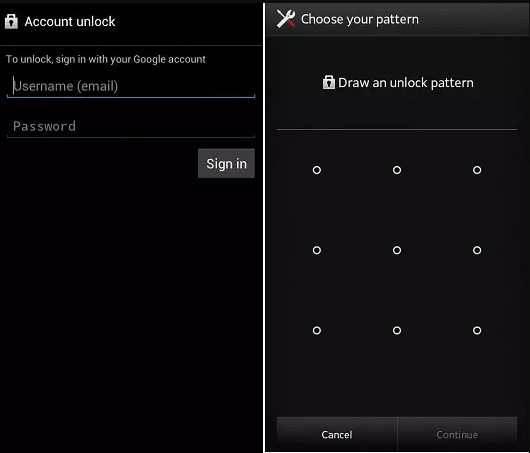
Adoptamos una combinación de teclas común en los pasos siguientes como ejemplo.
La función "Olvidé mi patrón" es una forma sencilla y eficaz de desbloquear dispositivos Samsung antiguos. Sin embargo, solo está disponible en Android 4.4 o versiones anteriores y requiere acceso a tu cuenta de Google. Si tu dispositivo tiene una versión más reciente de Android, este método no estará disponible.
El Administrador de dispositivos Android (ahora llamado Buscar mi dispositivo) es un servicio oficial de Google que le permite localizar, llamar o enviar mensajes de forma remota. eliminar la contraseña del teléfono Samsung Sin restablecer de fábrica.
PROS
CONTRAS
Funciona para dispositivos
Teléfonos Samsung vinculados a cuentas de Google con acceso a Internet
Modo de empleo:
Aunque ayuda a desbloquear teléfonos Samsung si olvidas la contraseña o el patrón, puede causar pérdida de datos. Si tu prioridad es conservar tus datos, considera otros métodos.
Si tu dispositivo está bloqueado por una aplicación de terceros (no por el bloqueo del sistema), puedes reiniciarlo en modo seguro para desactivarla. De esta forma, también puedes desbloquear el dispositivo Samsung sin tener que restablecerlo a la configuración de fábrica.
PROS
CONTRAS
Funciona para dispositivos
Dispositivos bloqueados por aplicaciones de pantalla de bloqueo de terceros.
Modo de empleo:
Este método es ideal si te preguntas cómo desbloquear la contraseña del teléfono Android sin restablecer la configuración de fábrica de Samsung, pero solo funciona cuando el bloqueo fue configurado por una aplicación de terceros.
Algunos modelos antiguos de Samsung con Android 5.x o inferior presentaban un fallo en las llamadas de emergencia que permitía eludir el bloqueo. Aprovechando esta vulnerabilidad, los usuarios podían eludir la pantalla de bloqueo sin necesidad de reiniciar.
PROS
CONTRAS
Funciona para dispositivos
Teléfonos Samsung más antiguos (principalmente Android 5.0 y anteriores)
Modo de empleo:
Es poco común y muy específico del dispositivo; no es un método confiable en 2025. No es adecuado para la mayoría de los usuarios que buscan cómo desbloquear el patrón de bloqueo de Samsung sin restablecer los valores de fábrica.
El servicio oficial "Buscar mi Móvil" de Samsung te permite desbloquear tu teléfono remotamente. Requiere que la cuenta Samsung esté vinculada y que el desbloqueo remoto esté activado en la configuración. Una de sus ventajas es que no se pierden datos al usar este servicio oficial de desbloqueo.
PROS
CONTRAS
Funciona para dispositivos
Dispositivos con acceso a Internet y desbloqueo remoto habilitado
Modo de empleo:
Esta es una de las mejores soluciones para desbloquear el teléfono Samsung sin restablecer de fábrica si cumple con los requisitos previos, ya que es oficial y mantiene sus datos intactos.
Los teléfonos Samsung más antiguos a veces admiten códigos de restablecimiento maestro ingresados a través del marcador.
Estos códigos pueden desbloquear o restablecer el dispositivo sin procedimientos manuales de restablecimiento de fábrica.
Se aplica principalmente a teléfonos con funciones básicas o a los primeros teléfonos inteligentes.
PROS
CONTRAS
Funciona para dispositivos
Teléfonos Samsung más antiguos y teléfonos con funciones básicas
Modo de empleo:
Este método solo es útil para modelos obsoletos. No se recomienda para quienes usan Samsung Galaxy A, S o Note de los últimos años.
¿Cómo fuerzo el reinicio de un teléfono Samsung bloqueado?
Apague su dispositivo Samsung. Presione los botones Encendido, Inicio y Subir volumen simultáneamente para iniciar el modo de recuperación del sistema. Elija Borrar datos o Restablecer valores de fábrica y confírmelo para reinicia tu teléfono Samsung.
¿El restablecimiento de fábrica es lo mismo que el restablecimiento completo?
Generalmente, el restablecimiento de fábrica borrará toda la información de su dispositivo, mientras que el restablecimiento completo simplemente reinicia su teléfono.
¿Cuál es el código maestro para el desbloqueo del patrón Samsung?
Es una serie de números para evitar el bloqueo de la pantalla de su teléfono y darle acceso al teléfono. Por ejemplo, los códigos maestros de Samsung son 2767*2878#, 2767*3855# y ##7780##.
Conclusión
Al buscar cómo desbloquear el patrón de bloqueo de un teléfono Samsung con un restablecimiento de fábrica, es importante comprender que este proceso borrará todos tus datos. Si bien métodos como el Administrador de Dispositivos Android realizan un restablecimiento de fábrica para eliminar el bloqueo, causan una pérdida total de datos. Opciones oficiales como Samsung Find My Mobile permiten desbloquear sin restablecer, pero requieren configuración previa. Para una forma más confiable y segura de desbloquear tu teléfono Samsung (e incluso iPhones) sin restablecer la configuración de fábrica, te recomendamos Aiseesoft iPhone Unlocker.

Compatible con todas las versiones del sistema operativo Android, este desbloqueador proporciona una manera fácil y segura de eliminar bloqueos de pantalla de cualquier tipo y evitar FRP rápidamente.
100% Seguro. Sin anuncios.
¡Felicitaciones!
Te has suscrito con éxito a nuestro boletín informativo. El exclusivo hasta un 40 % para los suscriptores es AISEFOKS ¡Ahora puedes copiarlo y usarlo para disfrutar de más beneficios!
¡Copiado exitosamente!